아이폰 사진 삭제 및 최근 삭제된 항목 복구 복원 방법
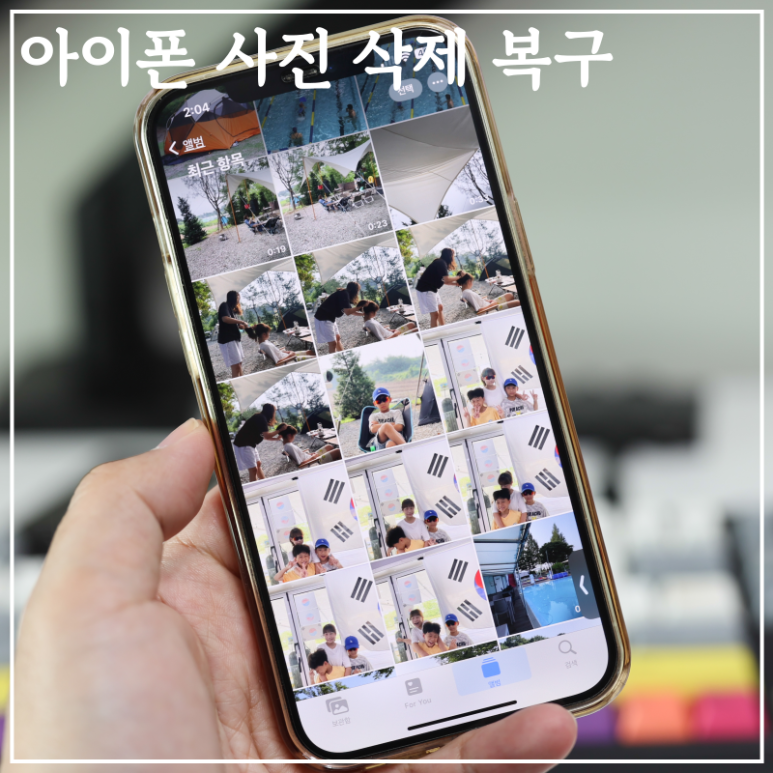
핸드폰에서 많은 데이터 용량을 차지하는 게 사진첩입니다. 편하게 카메라를 이용해서 촬영할 수 있기 때문에 몇 개월만 사용해도 핸드폰의 용량을 거의 다 사용하게 되는데요. 용량 관리를 위해서 사진 삭제는 주기적으로 해야 하는 루틴 중 하나입니다.
사진 삭제 방법
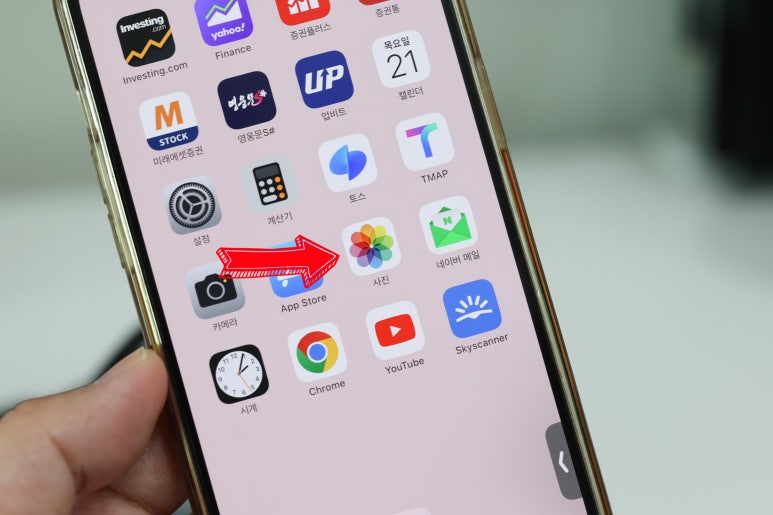
아이폰 사진 삭제 방법부터 하나씩 살펴보도록 할게요. 카메라뿐만 아니라 스크린샷 그리고 다운로드한 이미지들은 [사진] 앱에 저장이 됩니다.
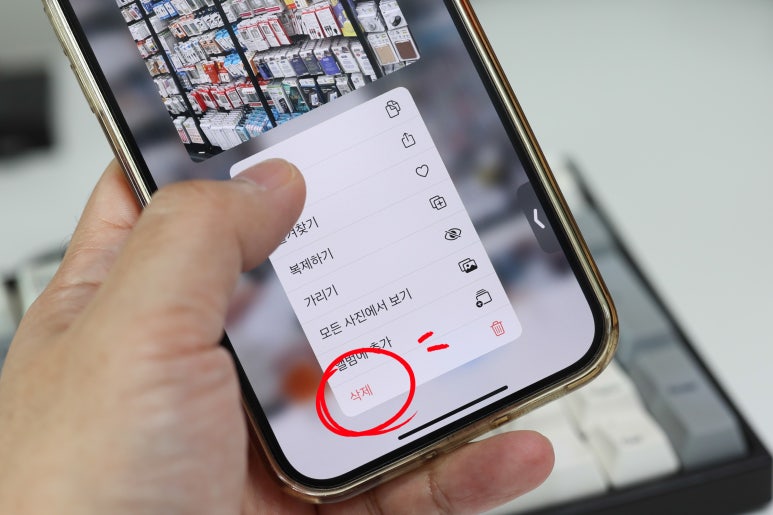
한 장, 여러 장 등 여러 가지 옵션으로 아이폰 사진 삭제는 가능합니다. 한 장만 딜리트를 하는 경우라면 길게 누르면 팝업 메뉴가 뜨게 됩니다.
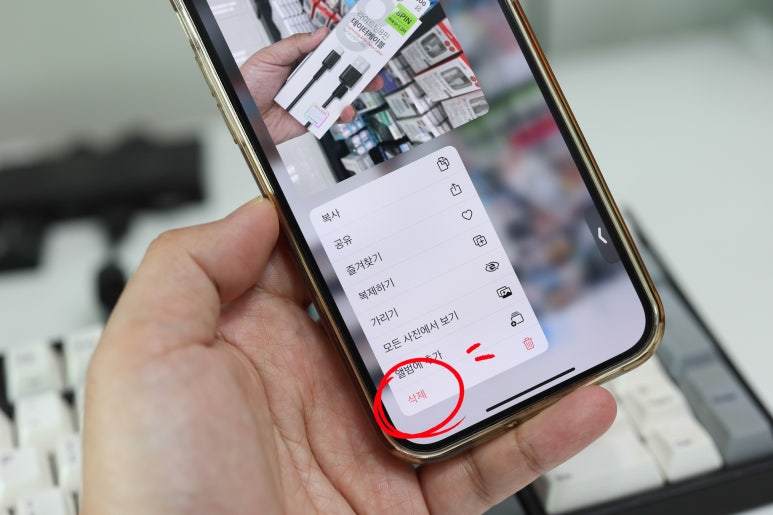
팝업 메뉴에서 밑으로 내리면 [삭제] 항목이 나타나며 누르면 바로 삭제가 됩니다.
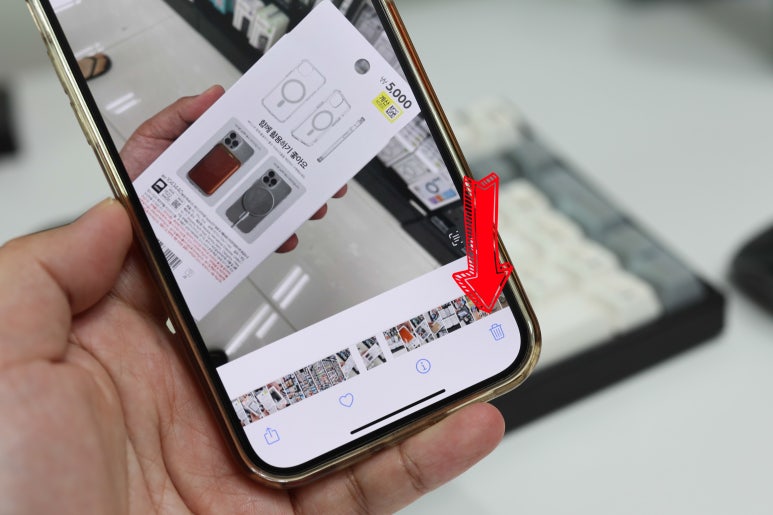
길게 누르지 않고 사진을 선택한 경우에도 우측 하단에 휴지통 아이콘을 눌러도 됩니다.
여러장 지우는 팁
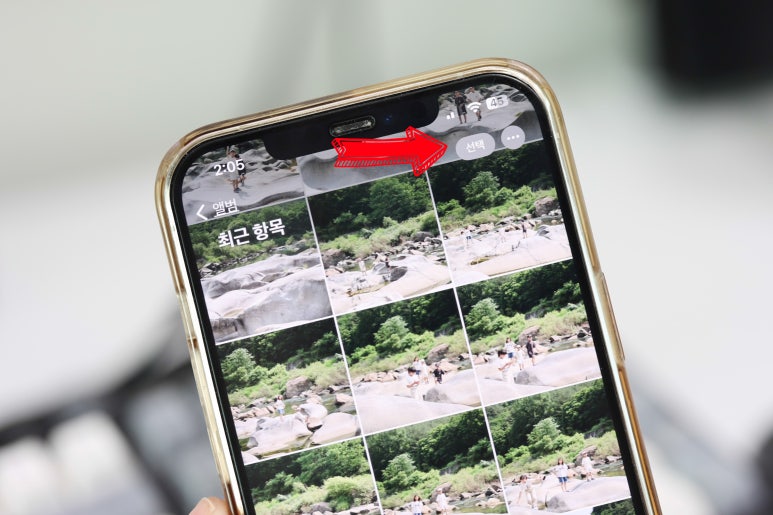
여러 장 사진 삭제 방법은 우측 상단의 [선택] 버튼을 눌러서 진행할 수 있습니다. [선택] 버튼을 누르면 원하는 이미지들을 여러 장 선택을 할 수 있습니다.
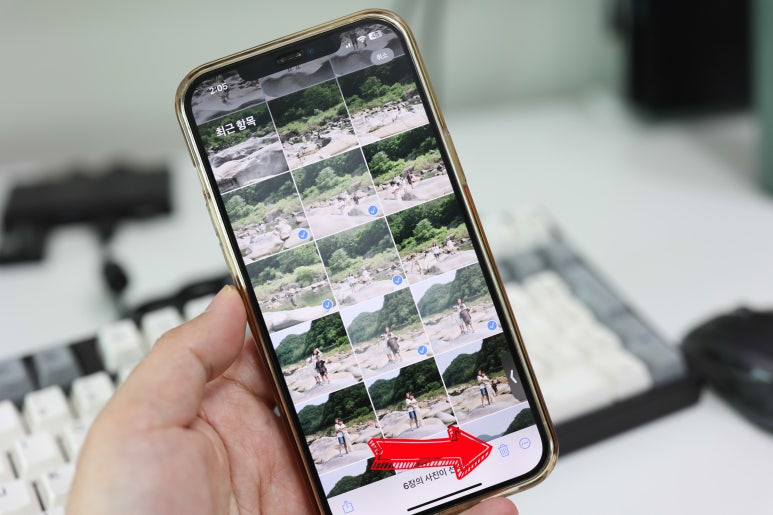
원하는 이미지만 한 번씩 눌러서 선택을 할 수 있지만 드래그 방식으로 빠르게 선택도 가능합니다. 화면에 손가락을 터치한 상태에서 원하는 부분으로 손가락을 이동하면 더 빠르게 여러 장의 이미지를 선택할 수 있습니다.
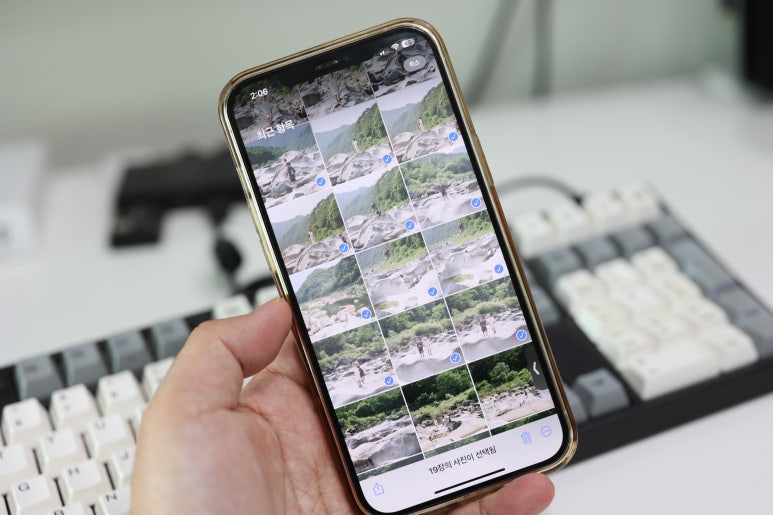
드래그 방법을 이용해서 빠르게 선택할 수 있는 팁을 전달하면, 좌측에서 선택 후 우측으로 이동 후 아래로 이동하면 수십 장의 사진들을 한꺼번에 선택을 할 수 있습니다. 이렇게 선택이 되었다면 우측 하단의 휴지통 아이콘을 누르면 여러 장의 아이폰 사진 삭제를 할 수 있습니다.
비디오 항목
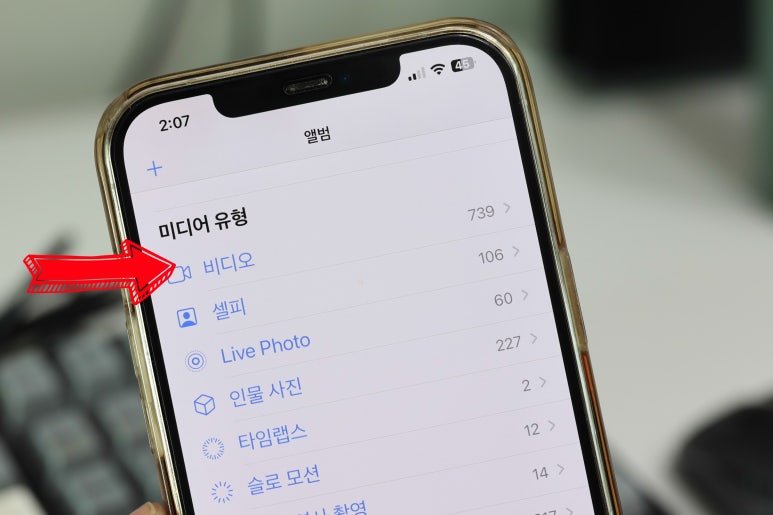
스마트폰 용량 관리를 위한 경우라면 사진보다는 동영상 삭제가 더 효율적으로 용량을 줄일 수 있습니다. 앱을 실행하면 하단 메뉴에서 [앨범]이 있으며 여기에서 [비디오] 항목을 선택하면, 다운로드 또는 직접 촬영한 동영상들만 선택적으로 확인할 수 있습니다.
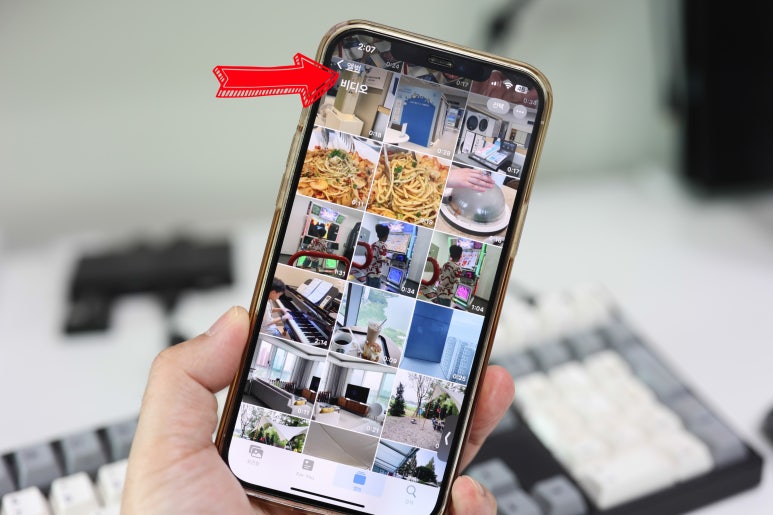
더 이상 내 핸드폰에서 저장해도 되지 않은 동영상이 있다면 삭제를 해주세요. 카메라로 촬영된 이미지는 3MB 정도 되지만 1분만 촬영된 동영상의 경우 용량이 300~400MB 정도 될 정도로 그 차이가 큽니다.
사진 복구 방법
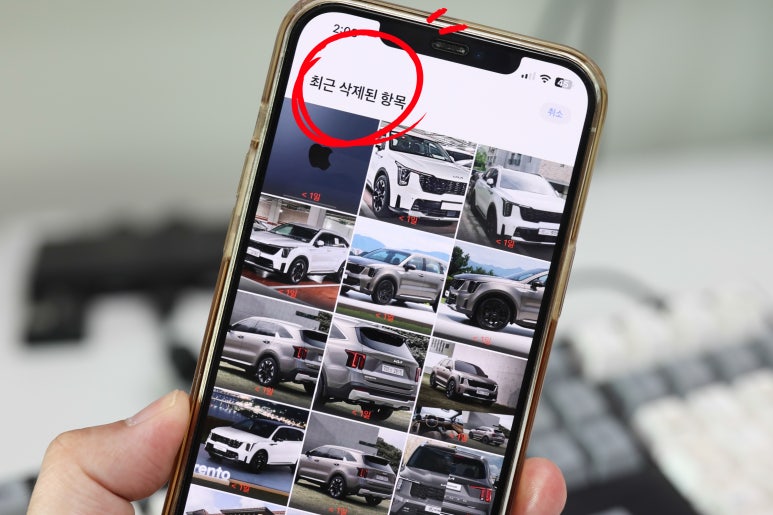
사진이나 동영상이 삭제되더라도 아이폰에서 바로 완전하게 제거되는 건 아닙니다. 최근 삭제된 항목으로 분류되어 완전히 딜리트 되기까지 30일간의 유효기간을 제공합니다. 잘못 지워진 경우라면 최근 삭제된 항목에서 복구 또는 복원을 할 수 있습니다.
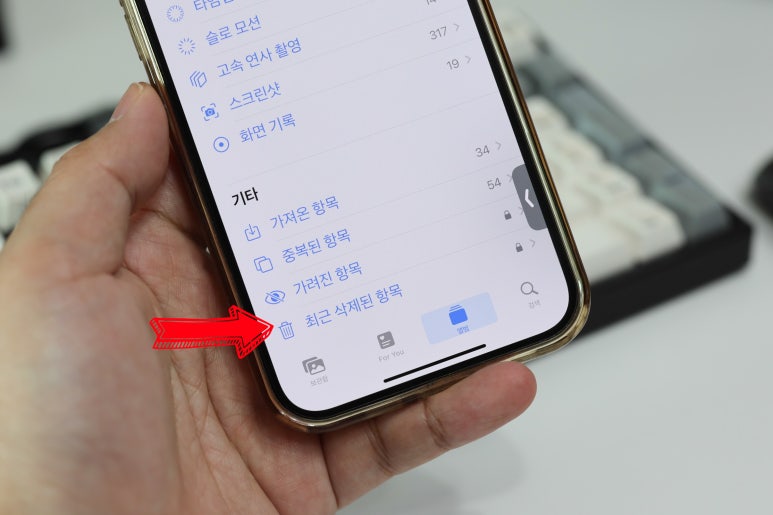
아이폰 사진 복구 방법은 앱을 실행 후 하단 메뉴에서 [앨범 - 최근 삭제된 항목] 순서대로 눌러서 이동을 해주세요. 컴퓨터로 따지면 휴지통 개념입니다. 지워진 이미지들을 30일 동안 보관이 됩니다. 해당 폴더를 들어가기 위해서는 Face ID로 인증 후 들어가게 됩니다.
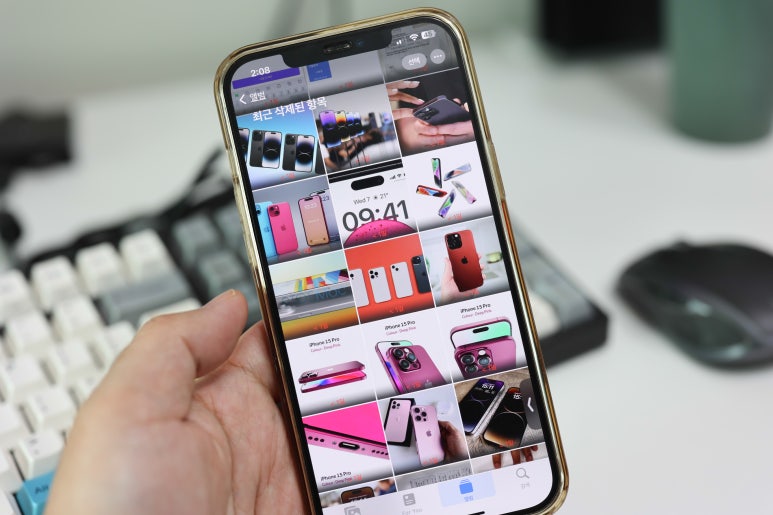
들어가게 되면 사진 밑에 날짜가 적혀 있으며, 해당 일자가 지나면 완전히 삭제된다는 개념입니다. 사진 복구 방법은 원하는 이미지나 동영상을 선택 후 우측 하단의 [복구] 버튼을 누르면 됩니다. 개별적으로 복원도 가능하지만 [선택] 버튼을 눌러서 여러 장을 한 번에 복구도 가능합니다.
iPhone 카메라 활용 시 유용한 몇 가지 기능들은 아래 포스팅에서 확인해 보세요.

스마트폰의 카메라 성능이 좋아지면서 자주 활용하는데요. 요즘은 스마트폰 하나만 있으면 블로그 하는데도...
blog.korea-iphone.com